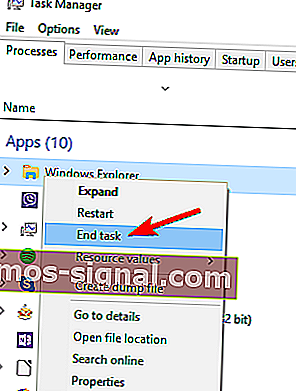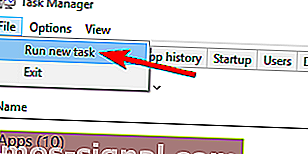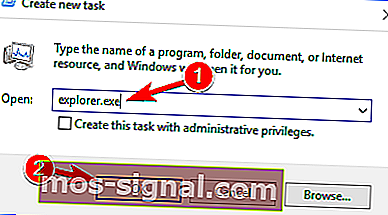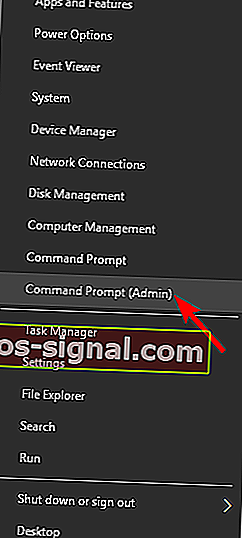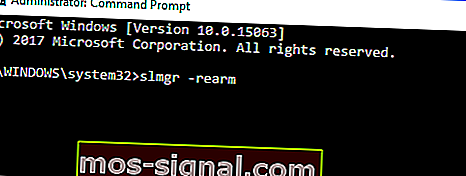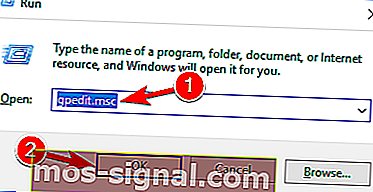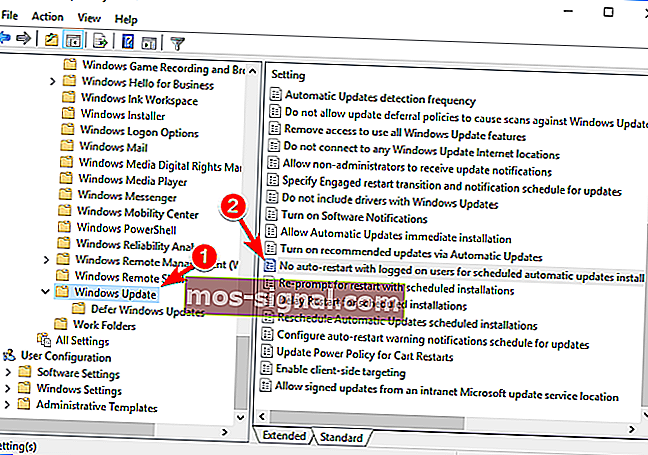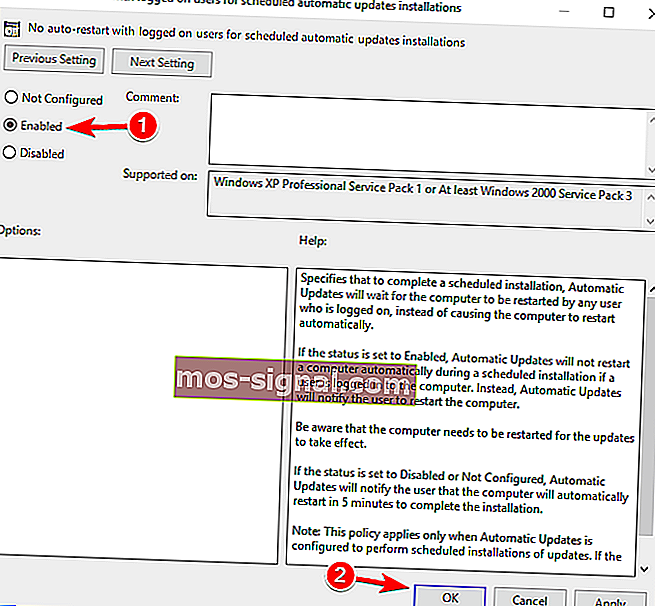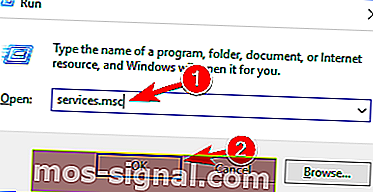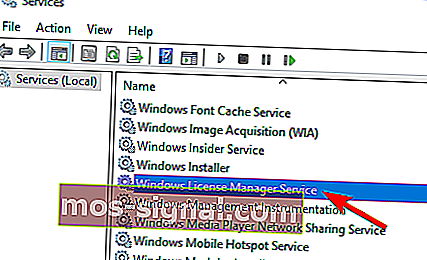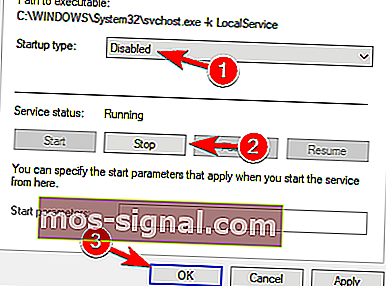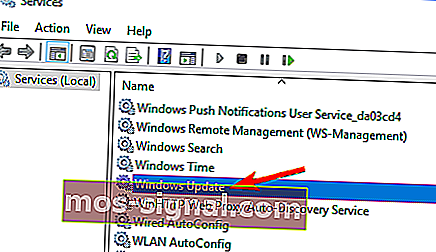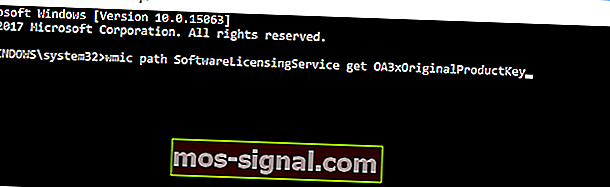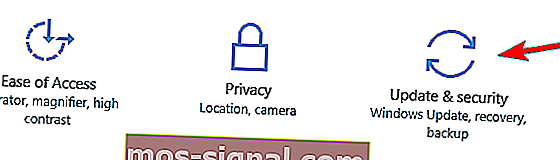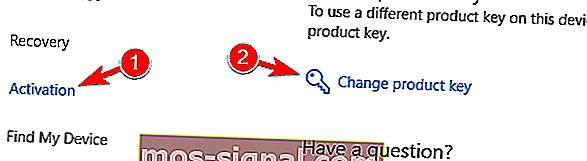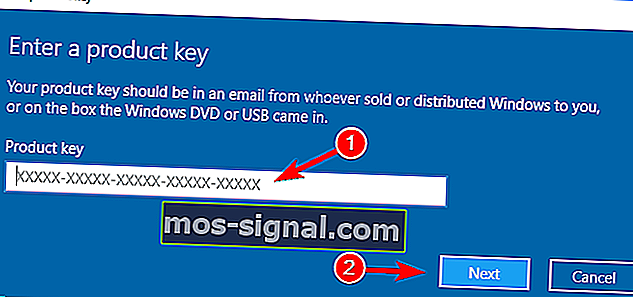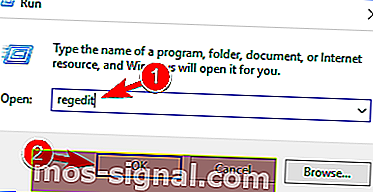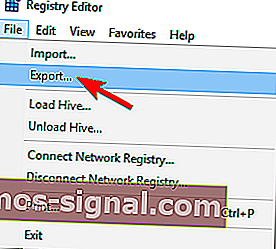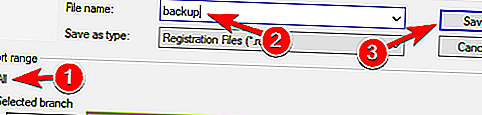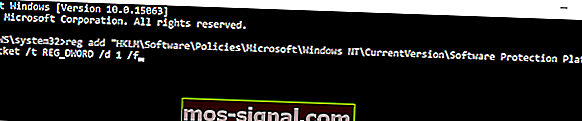Kesalahan lesen Windows anda akan berakhir tidak lama lagi pada Windows 10 [FIXES MUDAH]
- Tamat tempoh Lesen Windows bermaksud anda perlu membeli lesen baru.
- Namun, pemberitahuan mengenai masalah ini juga dapat disebabkan oleh kesalahan sistem.
- Untuk membaca lebih lanjut mengenai masalah serupa, lawati Hab Kesalahan Sistem kami.
- Untuk artikel yang lebih bermanfaat mengenai semua perkara yang berkaitan dengan PC, lawati halaman Perbaikan Windows 10 kami.
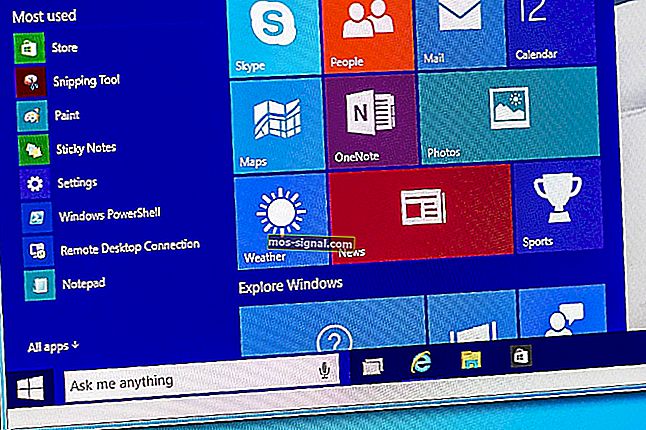
Memasang Windows 10 adalah mudah kerana yang perlu anda lakukan ialah membeli OS rasmi dan menggunakan yang sama pada mesin anda.
Kemudian, mendapatkan kemas kini Windows 10 akan percuma kerana firmware dapat dimuat turun dari Microsoft Store atau melalui pelayan Microsoft tepat di peranti anda dengan menggunakan kunci produk Windows 10 anda.
Walaupun Windows 10 adalah kemas kini percuma yang boleh dipasang oleh sesiapa sahaja yang mempunyai peranti yang dikuasakan oleh sistem Windows 8, dalam banyak keadaan pengguna melaporkan amaran berikut: Lesen Windows anda akan segera berakhir; anda perlu mengaktifkan Windows dalam tetapan PC .
Dan itu bukan semua seolah-olah tarikh luput telah berlalu, peranti anda akan dinyalakan semula secara automatik setiap dua jam, sehingga anda mengaktifkannya. Tetapi mengapa mengaktifkan kemas kini apabila mestilah percuma dan berdasarkan kunci produk Windows 8?
Nampaknya, sistem Windows melihat kemas kini Windows 10 bukan sebagai peningkatan OS biasa, tetapi sebagai OS yang berdiri sendiri dan sebab itulah anda akan menghadapi masalah dengan lesen. Sudah tentu, itu tidak normal kerana mendapatkan platform Windows baru secara percuma.
Bagaimanapun, jika anda mengalami peringatan Lesen Windows Anda Akan Berakhir Segera di Windows 10 mari kita lihat bagaimana mengatasi masalah ini, atau bagaimana untuk berusaha menyelesaikan masalah lesen ini.
Bagaimanakah saya dapat membetulkan kesalahan yang akan segera berakhir ?
Lesen Windows anda akan berakhir tidak lama lagi, mesej itu boleh mengganggu, tetapi pengguna juga melaporkan masalah berikut:
- Lesen Windows anda akan tamat tidak lama lagi tetapi windows diaktifkan
- Ini adalah masalah yang paling biasa dan banyak pengguna melaporkan bahawa mesej ini muncul walaupun Windows mereka sudah diaktifkan.
- Lesen Windows anda akan berakhir tidak lama lagi HP, Dell, ASUS
- Menurut pengguna, mesej ralat ini dapat muncul di hampir semua PC dan banyak pemilik HP, ASUS dan Dell melaporkan masalah ini pada peranti mereka.
- Lesen Windows anda akan tamat tidak lama lagi terus muncul
- Mesej ini agak menjengkelkan kerana sering muncul.
- Walau bagaimanapun, anda seharusnya dapat menyelesaikan masalah ini dengan menggunakan salah satu penyelesaian kami.
Sekiranya anda membeli peranti baru yang sudah diinstal sebelumnya dengan Windows 10 dan sekarang anda mendapat ralat lesen, itu bermakna kunci anda mungkin ditolak (kunci lesen disertakan dalam BIOS).
Yang terbaik adalah menghubungi pengeluar anda untuk meminta bantuan rasmi dan mereka akan memandu anda melalui proses penyelesaian masalah.
Sekiranya anda tidak mempunyai kunci lesen Windows rasmi dan anda menjalankan versi Windows sementara, anda tidak akan menyingkirkan masalah ini sehingga anda tidak akan mendapat versi rasmi.
Tetapi ini bukan masalah yang tidak dapat diselesaikan: anda boleh membelinya dengan mudah di Internet. Hati-hati: membeli di laman web atau kedai internet yang tidak mempunyai perkongsian rasmi dengan Microsoft boleh berubah menjadi pembaziran wang - kuncinya mungkin tidak berfungsi.
Sekiranya anda perlu membeli lesen Windows, anda boleh mencubanya di laman web rasmi, atau di platform peruncit khusus.  Kunci Lesen Windows 10 harga terbaik
Kunci Lesen Windows 10 harga terbaik
Anda boleh mendapatkan Windows 10 License Key sekarang dari peruncit dipercayai kami dengan harga terbaik (diskaun besar). Klik butang di bawah untuk memilih versi Windows 10 anda.
Kunci Rumah Windows 10Nota : lesen Windows 10 yang dicadangkan adalah edisi Home yang paling popular dan boleh digunakan di kalangan pengguna Windows. Untuk pengguna Windows 8, 8.1 yang mencari kunci, kami mengesyorkan mencari di sumber lain.
Walau bagaimanapun, kami mengesyorkan anda mendapatkan lesen Windows hanya dari sumber yang dipercayai.
1. Mulakan semula proses Windows Explorer
Anda juga boleh mencuba memperbaiki peringatan Lesen Windows Anda Akan Segera dengan menjalankan Pengurus Tugas di komputer anda. Untuk melakukannya, ikuti langkah berikut:
- Tekan dan tahan urutan papan kekunci Ctrl + Alt + Del dan pilih Pengurus Tugas .
- Kemudian di Task Manager, pergi ke tab Processes . Cari Windows Explorer, klik kanan dan pilih End Task.
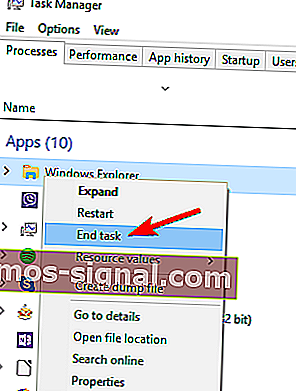
- Klik pada Fail dan pilih Tugasan Baru .
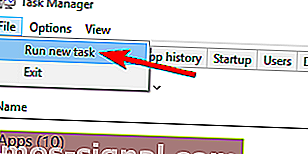
- Ketik explorer.exe dan tekan Enter atau klik OK. UI Windows anda akan dipaparkan sekali lagi.
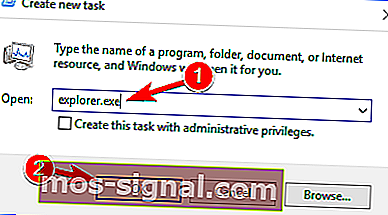
Sekiranya Ctrl + Alt + Del tidak berfungsi pada PC Windows 10 anda, lihat panduan ringkas ini yang akan membantu anda menyelesaikan masalah tersebut.
Tidak dapat membuka Pengurus Tugas? Jangan risau, kami ada penyelesaian yang tepat untuk anda.
Sekarang anda hanya perlu menjalankan satu arahan dari Command Prompt untuk menyelesaikan prosesnya. Untuk melakukannya, ikuti langkah berikut:
- Tekan Windows Key + X untuk membuka menu Win + X dan pilih Command Prompt (Admin) dari menu.
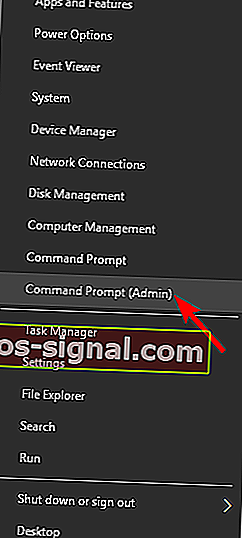
- Di tetingkap Prompt Perintah, ketik slmgr –rearm dan tekan Enter dan reboot peranti anda. Beberapa pengguna melaporkan bahawa mereka menyelesaikan masalah dengan menjalankan perintah slmgr / upk sehingga anda mungkin ingin mencubanya.
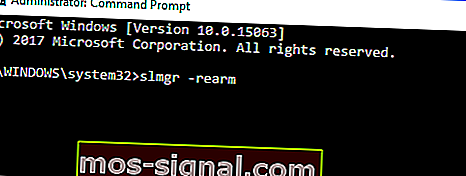
Setelah menjalankan perintah ini, masalahnya harus diselesaikan dan anda tidak akan melihat mesej ini lagi.
2. Ubah Dasar Kumpulan anda
Beberapa pengguna mendakwa bahawa anda boleh memperbaiki Lesen Windows anda akan segera berakhir dengan hanya mengubah Polisi Kumpulan anda. Untuk melakukannya, ikuti langkah berikut:
- Tekan Kekunci Windows + R dan masukkan gpedit.msc . Tekan Enter atau klik OK .
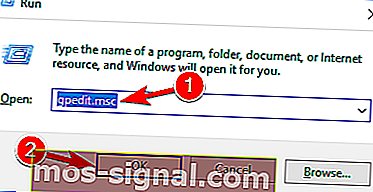
- The Polisi Kumpulan Tempatan Editor tetingkap akan dipaparkan. Di panel kiri, pergi ke Komputer Konfigurasi> Templat Pentadbiran> Komponen Windows> Kemas kini Windows.
- Di panel kiri, klik dua kali pada No restart automatik dengan pengguna yang log masuk untuk pemasangan kemas kini automatik yang dijadualkan .
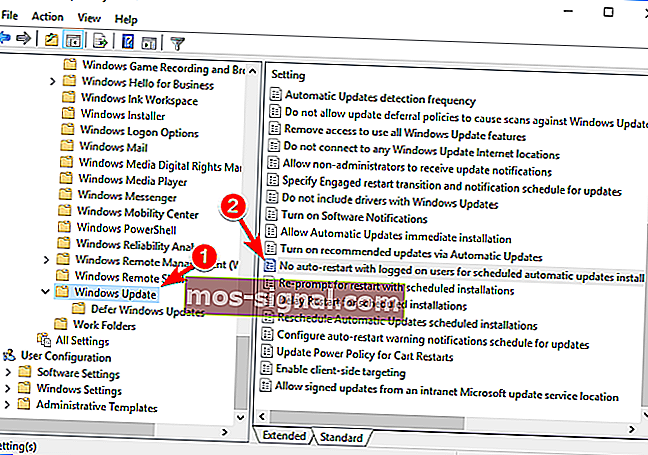
- Pilih Diaktifkan dan klik Terapkan dan OK untuk menyimpan perubahan.
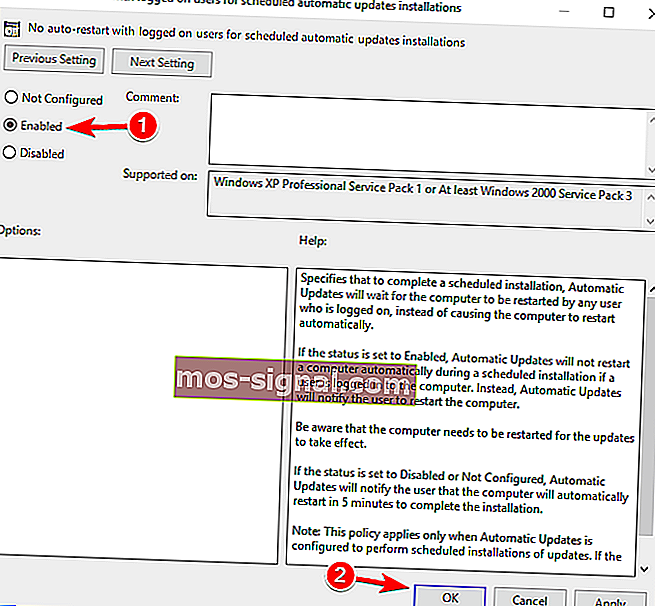
Anda tidak mempunyai Editor Dasar Kumpulan di PC anda? Lihat artikel ini dan dapatkan sekarang!
4. Lumpuhkan perkhidmatan
Sekiranya anda sering mendapat lesen Windows anda akan segera berakhir , anda mungkin dapat memperbaikinya hanya dengan mematikan beberapa perkhidmatan. Untuk melakukannya, ikuti langkah mudah ini:
- Tekan Kekunci Windows + R dan masukkan services.msc . Tekan Enter atau klik OK .
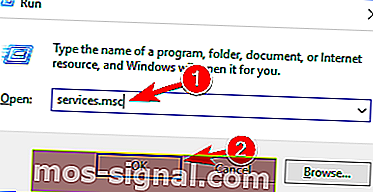
- Apabila tetingkap Perkhidmatan dibuka, cari Perkhidmatan Pengurus Lesen Windows dan klik dua kali untuk membuka sifatnya.
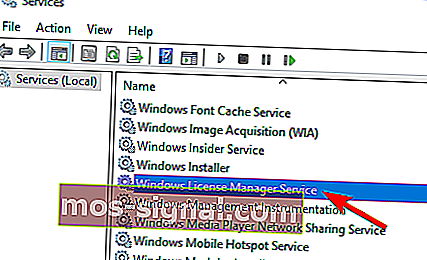
- Apabila tetingkap Properties terbuka, tetapkan jenis Startup ke Disabled . Sekiranya perkhidmatan berjalan, klik butang Berhenti untuk
berhenti. Sekarang klik Terapkan dan OK untuk menyimpan perubahan.
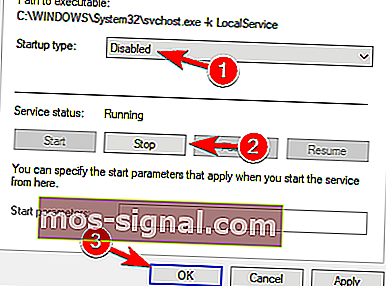
- Cari perkhidmatan Pembaruan Windows dan klik dua kali untuk membuka sifatnya. Hentikan perkhidmatan dan tetapkan jenis Permulaannya ke Dinonaktifkan .
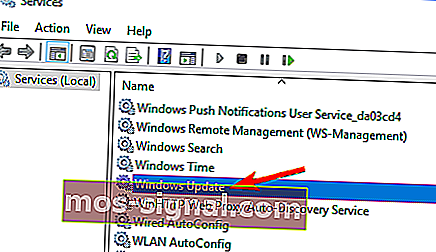
Setelah melakukan itu, masalahnya harus diselesaikan dan anda tidak akan melihat lagi mesej ralat ini. Sekiranya anda mengalami masalah setelah menggunakan penyelesaian ini, pastikan untuk mengembalikan perubahan dan periksa apakah itu membantu.
5. Gunakan Prompt Perintah untuk mencari kunci produk anda
Lesen Windows anda akan berakhir tidak lama lagi, pesan ralat dapat menyebabkan banyak masalah pada PC anda, tetapi anda mungkin dapat memperbaikinya dengan menggunakan Command Prompt.
Prompt Perintah dilengkapi dengan arahan berguna yang membolehkan anda mencari kunci produk anda. Setelah anda menemui kunci produk anda, anda seharusnya dapat menyelesaikan masalah dengan mudah. Untuk melakukannya, ikuti langkah berikut:
- Mulakan Prompt Perintah sebagai pentadbir.
- Apabila Command Prompt bermula, jalankan arahan ini:
wmic path SoftwareLicensingService get OA3xOriginalProductKey.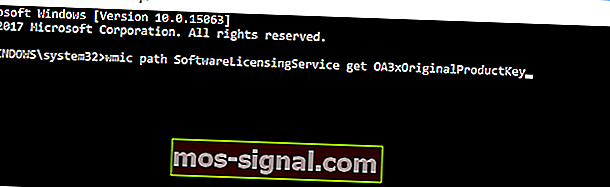
- Kunci produk anda kini akan muncul. Tuliskan atau salin ke lokasi yang selamat.
- Sekarang buka aplikasi Tetapan. Anda boleh berbuat demikian dengan cepat dengan menekan Windows Key + I .
- Apabila aplikasi Tetapan dibuka, arahkan ke bahagian Kemas kini & keselamatan .
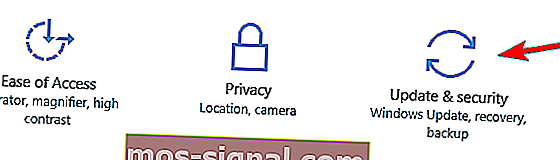
- Klik pada Pengaktifan dari menu di sebelah kiri. Di panel kanan klik Tukar kunci produk .
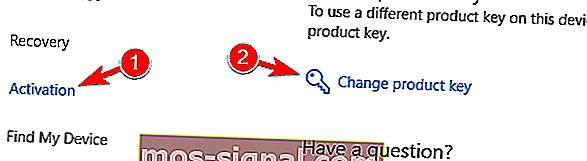
- Masukkan kunci produk yang anda dapat dalam Langkah 3 . Sekarang klik butang Seterusnya .
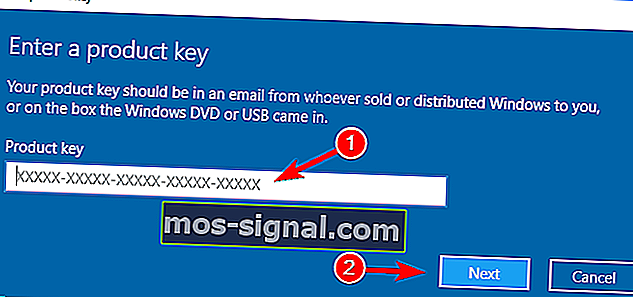
Setelah melakukan itu Windows anda harus diaktifkan dan mesej ralat akan diselesaikan.
Sekiranya anda tidak dapat membuka aplikasi Tetapan, lihat artikel ini untuk menyelesaikan masalahnya.
Menghadapi masalah mengakses Prompt Perintah sebagai pentadbir? Lihat panduan ini dengan lebih dekat.
6. Ubah suai pendaftaran anda
Menurut pengguna, jika anda mempunyai salinan Windows 10 yang diaktifkan secara tulen, anda dapat mengelakkan lisensi Windows anda akan segera berakhir .
Untuk melakukannya, anda perlu mengikuti langkah-langkah berikut:
- Tekan Kekunci Windows + R dan masukkan regedit . Tekan Enter atau klik OK .
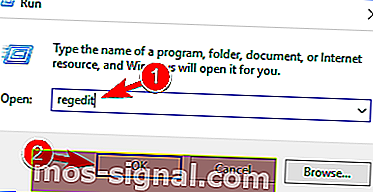
- Sebelum mengubah suai pendaftaran anda, anda perlu mengeksportnya. Ini agak mudah dan untuk melakukannya anda hanya perlu mengklik File> Exp ort .
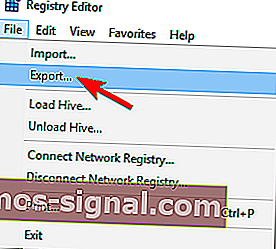
- Pilih Semua sebagai julat Eksport dan masukkan nama fail yang dikehendaki. Pilih lokasi yang selamat dan klik Simpan .
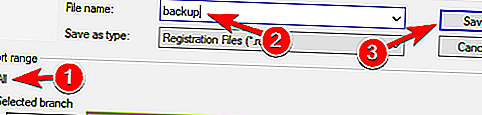
Tidak dapat mengakses Editor Pendaftaran? Lihat panduan ini dan selesaikan masalahnya dengan cepat.
Sekiranya ada yang salah setelah mengubah registri, anda boleh menjalankan fail yang anda buat dan ia akan mengembalikan pendaftaran anda ke keadaan semula.
Selepas anda mengeksport pendaftaran anda, anda perlu menjalankan satu arahan menggunakan Command P rompt . Untuk melakukannya, ikuti langkah berikut:
- Buka Prompt Perintah sebagai pentadbir.
- Ketika Command Prompt mulai masukkan reg add “
HKLMSoftwarePoliciesMicrosoftWindows NTCurrentVersionSoftware Protection Platform" /v NoGenTicket /t REG_DWORD /d 1 /fdan tekan Enter untuk menjalankannya.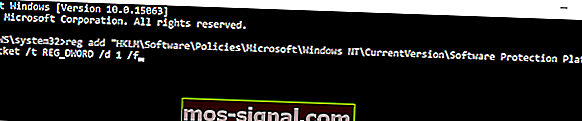
Dengan menjalankan perintah ini, anda akan mengubahsuai pendaftaran anda dan mencegah lisensi Windows Anda akan segera berakhir . Sekiranya anda mengalami masalah setelah mengubah registri, jalankan fail sandaran pendaftaran untuk mengembalikan pendaftaran anda ke keadaan semula.
Dengan mengikuti garis panduan ini, anda seharusnya dapat memperbaiki peringatan Lesen Windows Anda Akan Berlaku Tidak lama lagi di Windows 10. Kongsi pengalaman anda dengan kami dan jika anda mempunyai masalah, kami akan berusaha menyelesaikannya secepat mungkin.
Catatan Editor: Catatan ini mula-mula diterbitkan pada bulan November 2019 dan sejak itu dirombak dan diperbaharui pada bulan Julai 2020 untuk kesegaran, ketepatan, dan pemahaman yang lengkap.